Tutorial: Audacity, conversão de músicas para MP3
Audacity é um programa usado para editar áudio, que é simples de se usar como usuário comum e também pode ser usado profissionalmente. Além disso é livre, possui inúmeros efeitos que podem ser colocados nas músicas. Cortes e montagens nas músicas, além de misturar partes e é também possível gravar com ele com o microfone ou com a entrada auxiliar.
Neste tutorial vou ensinar como converter uma música de um formato para MP3, que ainda prevalece como o formato mais popular.
Audacity pode ser adquirido no site abaixo, possui versões para Windows, Mac e Linux:
http://audacity.sourceforge.net/
Neste próximo link baixe e instale o plugin responsável para poder gerar o MP3(para Windows):
http://lame1.buanzo.com.ar/Lame_v3.99.3_for_Windows.exe
Este último só é necessário para usuário Windows. Para quem usa Linux(Ubuntu e outras parecidas) normalmente instala junto com o Audacity.
Passo 1
Depois de tudo instalado é só abrir o Audacity, para começar a trabalhar.(O tutorial possui imagens feitas no Ubuntu, mas os procedimentos são similares no Windows).
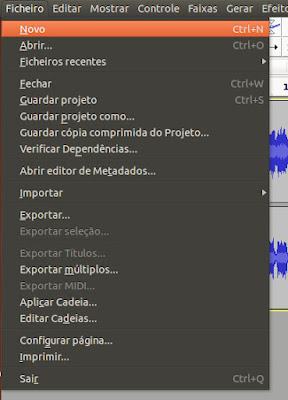 No menu Ficheiro, depois na opção "Abrir..." e procure a música na janela que aparecer como abaixo, pode ser no formato FLAC, WAV, OGG e outros, que deseja mudar o formato para MP3. Ele leva um tempo para carregar a música, depende do computador e do tamanho da música.
No menu Ficheiro, depois na opção "Abrir..." e procure a música na janela que aparecer como abaixo, pode ser no formato FLAC, WAV, OGG e outros, que deseja mudar o formato para MP3. Ele leva um tempo para carregar a música, depende do computador e do tamanho da música.
Passo 2
Depois é só entrar em Ficheiro e "Exportar...". Na janela que aparece, selecione o Ficheiro MP3.
Passo 3
Logo abaixo, clique botão "Opções...".
Lá aparecerá em outra janela opções para mudar a qualidade da música. No Modo da taxa de bits, que é a quantidade de dados que passa por segundo, existem as opções:
- Predefinição: é um método que é definido conforme a definição escolhida.
- Variável: Varia conforme a dinâmica da música, as vezes fica menor do que outros modos conforme a música.
- Médio: Ele usa uma taxa média para toda a música.
- Constante: Mantém uma taxa de bits para toda a música, este modo tende a ficar um pouco maior do que outros.
Destes métodos, depende onde vai tocar pode ser que não funcione, é normal. O método que tem mais sucesso, que toca na maioria do players(dvd player, rádio do carro), é o constante, seguido pelo método variável.
Depois outras opções que podem ser mexidas, a Qualidade, quanto mais melhor, o mínimo recomendável é 128 kbps, mas recomendo 192 kbps ou mais. Esta taxa recomendada percebe-se menos perda audível do que abaixo disso, inclusive muitos site que vendem músicas usam 256 kbps ou mais. Esta taxa também pode ser mais ou menos compatível conforme o player, tente todas se for necessário.
Velocidade variável só funciona com o modo Variável ou Predefinição, quanto mais lento mais preserva a qualidade, mesmo sendo pouco perceptível.
Última opção é Modo de Canais: Joint Stereo e Stereo ambos funcionam, ambos são stereo, mas o primeiro codifica os canais caso sejam parecidos, mas o modo stereo funciona bem e não vai alterar tanto o tamanho da música.(pode ser que o primeiro cause chiados na música, não percebi nada quando fiz com as músicas, vai de gosto)
Depois é só clicar no botão Ok, depois na janela anterior, escolha o local onde deseja salvar e clique no botão Salvar. Pronto o arquivo é gerado, pode levar mais ou menos tempo, depende do tamanho da música e velocidade do computador.
Mas depois que fez com uma música, você gostaria de fazer com todas da pasta, tudo bem tem solução.
Passo 4
No menu Ficheiro, tem a opção "Aplicar Cadeia...".
Na janela que aparece, terá apenas uma opção que é a conversão de MP3(MP3 Conversion), depois clique no botão "Aplicar aos Ficheiros...". Na próxima janela é só navegar até as pastas que se encontram os arquivos e selecionar todas as músicas com a tecla CTRL(control) e clique com o mouse, ou selecionar todas com CTRL + A. Após selecionar todas as músicas é só clicar no botão abrir que o processo começa a ser feito. Durante este processo é recomendável fazer ele apenas, para ir mais rápido. Além de converter todas as músicas para o formato MP3, com as mesmas configurações feitas anteriormente no Passo 3, ele também normaliza a música, faz com que fique mais mais alta se a música estiver baixa o contrário também ocorre.
Bom é isso, este é um dos jeitos mais simples, além de um dos melhores métodos, com o Audacity, para converter músicas em massa.
 |
| Audacity 2.01 |
Audacity pode ser adquirido no site abaixo, possui versões para Windows, Mac e Linux:
http://audacity.sourceforge.net/
Neste próximo link baixe e instale o plugin responsável para poder gerar o MP3(para Windows):
http://lame1.buanzo.com.ar/Lame_v3.99.3_for_Windows.exe
Este último só é necessário para usuário Windows. Para quem usa Linux(Ubuntu e outras parecidas) normalmente instala junto com o Audacity.
Passo 1
Depois de tudo instalado é só abrir o Audacity, para começar a trabalhar.(O tutorial possui imagens feitas no Ubuntu, mas os procedimentos são similares no Windows).
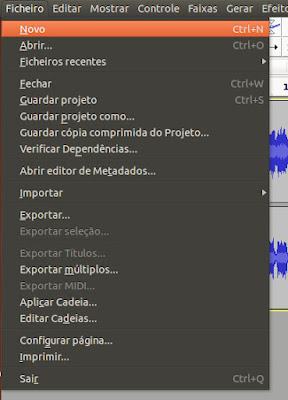 No menu Ficheiro, depois na opção "Abrir..." e procure a música na janela que aparecer como abaixo, pode ser no formato FLAC, WAV, OGG e outros, que deseja mudar o formato para MP3. Ele leva um tempo para carregar a música, depende do computador e do tamanho da música.
No menu Ficheiro, depois na opção "Abrir..." e procure a música na janela que aparecer como abaixo, pode ser no formato FLAC, WAV, OGG e outros, que deseja mudar o formato para MP3. Ele leva um tempo para carregar a música, depende do computador e do tamanho da música.Depois é só entrar em Ficheiro e "Exportar...". Na janela que aparece, selecione o Ficheiro MP3.
Passo 3
Logo abaixo, clique botão "Opções...".
Lá aparecerá em outra janela opções para mudar a qualidade da música. No Modo da taxa de bits, que é a quantidade de dados que passa por segundo, existem as opções:
- Predefinição: é um método que é definido conforme a definição escolhida.
- Variável: Varia conforme a dinâmica da música, as vezes fica menor do que outros modos conforme a música.
- Médio: Ele usa uma taxa média para toda a música.
- Constante: Mantém uma taxa de bits para toda a música, este modo tende a ficar um pouco maior do que outros.
Destes métodos, depende onde vai tocar pode ser que não funcione, é normal. O método que tem mais sucesso, que toca na maioria do players(dvd player, rádio do carro), é o constante, seguido pelo método variável.
Depois outras opções que podem ser mexidas, a Qualidade, quanto mais melhor, o mínimo recomendável é 128 kbps, mas recomendo 192 kbps ou mais. Esta taxa recomendada percebe-se menos perda audível do que abaixo disso, inclusive muitos site que vendem músicas usam 256 kbps ou mais. Esta taxa também pode ser mais ou menos compatível conforme o player, tente todas se for necessário.
Velocidade variável só funciona com o modo Variável ou Predefinição, quanto mais lento mais preserva a qualidade, mesmo sendo pouco perceptível.
Última opção é Modo de Canais: Joint Stereo e Stereo ambos funcionam, ambos são stereo, mas o primeiro codifica os canais caso sejam parecidos, mas o modo stereo funciona bem e não vai alterar tanto o tamanho da música.(pode ser que o primeiro cause chiados na música, não percebi nada quando fiz com as músicas, vai de gosto)
Depois é só clicar no botão Ok, depois na janela anterior, escolha o local onde deseja salvar e clique no botão Salvar. Pronto o arquivo é gerado, pode levar mais ou menos tempo, depende do tamanho da música e velocidade do computador.
Mas depois que fez com uma música, você gostaria de fazer com todas da pasta, tudo bem tem solução.
Passo 4
No menu Ficheiro, tem a opção "Aplicar Cadeia...".
Na janela que aparece, terá apenas uma opção que é a conversão de MP3(MP3 Conversion), depois clique no botão "Aplicar aos Ficheiros...". Na próxima janela é só navegar até as pastas que se encontram os arquivos e selecionar todas as músicas com a tecla CTRL(control) e clique com o mouse, ou selecionar todas com CTRL + A. Após selecionar todas as músicas é só clicar no botão abrir que o processo começa a ser feito. Durante este processo é recomendável fazer ele apenas, para ir mais rápido. Além de converter todas as músicas para o formato MP3, com as mesmas configurações feitas anteriormente no Passo 3, ele também normaliza a música, faz com que fique mais mais alta se a música estiver baixa o contrário também ocorre.
 |
| Janela acima com a lista de músicas escolhidas e embaixo a janela mostra o processo da música. |




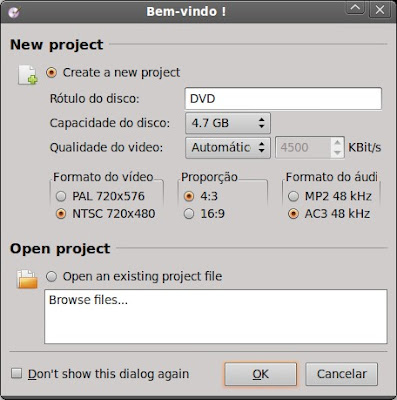
Comentários